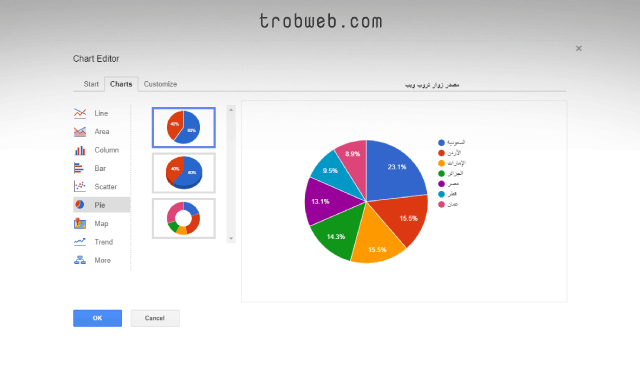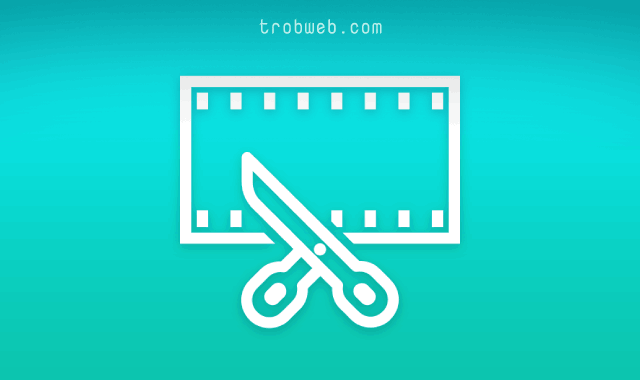Si vous êtes un blogueur ou un créateur de contenu ou que vous souhaitez télécharger une image spécifique sur Internet en imposant des restrictions sur la taille de l'image, il est nécessaire de réduire sa taille pour la rendre légère, car il y en a Sites de téléchargement de fichiers ou Réseaux sociaux, Nécessite des images de tailles ne dépassant pas 1 Mo, par exemple, ici dans ce cas, si vous avez une taille d'image supérieure à 1 Mo, vous devez compresser ou réduire sa taille afin de répondre aux exigences du site à télécharger sur l'image.

Il existe de nombreuses façons de réduire la taille d'une image, notamment en utilisant un programme ou un site Web. Bien sûr, dans un souci de rapidité pour réduire la taille de l'image, il est préférable d'utiliser un programme de site Web inversé qui nécessite du temps pour se télécharger et s'installer sur votre appareil. Dans ce guide, nous allons apprendre à compresser rapidement et en douceur des images de taille en ligne à l'aide de squoosh.
Lisez aussi: Comment réduire la taille des photos sur iPhone et Mac
Comment minimiser les photos en ligne
Squoosh est facile et rapide à utiliser. Une fois que vous téléchargez l'image dessus, elle réduit automatiquement sa taille de manière appropriée sans perdre beaucoup de qualité, avec la possibilité de contrôler le rétrécissement du visage et de prévisualiser l'image en temps réel afin que vous puissiez compresser sa taille en fonction de ce qui vous convient. pour ce faire. Suivez les étapes suivantes:
- Ouvrez le navigateur Web sur votre appareil, qu'il s'agisse d'un téléphone Android, d'un iPhone ou d'un ordinateur.
- Se connecter à Site Squoosh.
- Faites simplement glisser et déposez l'image à réduire à l'interface principale du site Web. Au lieu de cela, cliquez sur une option " Select an image " pour ouvrir une fenêtre ou une interface pour choisir l'image de votre appareil.
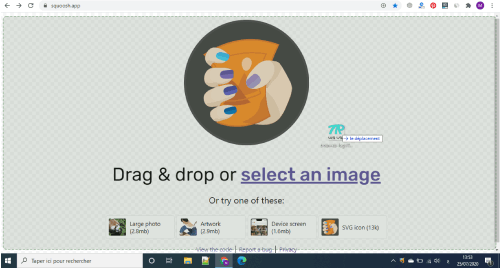
- Une fois que vous sélectionnez l'image, l'image sera automatiquement réduite en taille. Gardez à l'esprit que, par défaut, le format d'image est remplacé par JPEGPar conséquent, si vous choisissez une image avec un format autre que JPEG Ou JPG, cliquez sur le menu déroulant spécifique dans MozJPEG, Choisissez ensuite le format de votre image.
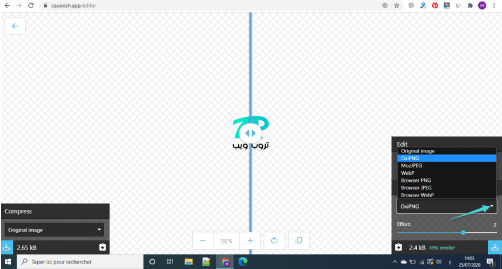
- Vous pouvez modifier la taille de l'image en cochant la case à côté de "Resize" ensuite, dans les champs qui vous sont apparus, vous pouvez saisir la longueur et la largeur en pixels. Une fois insérée, l'image est mise à l'échelle et redimensionnée automatiquement.
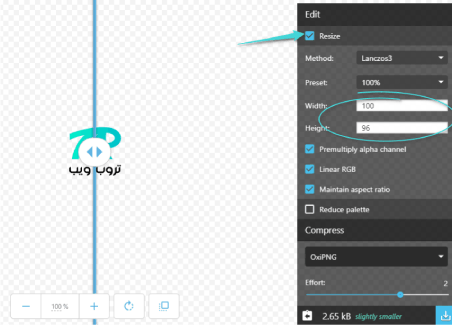
- Maintenant, si vous n'êtes pas satisfait de la taille de l'image et que vous souhaitez la compresser davantage, vous pouvez contrôler cela via la barre en bas. Vous pouvez le faire glisser vers la gauche pour réduire la taille à votre convenance, et vice versa. Une fois que vous effectuez un zoom arrière sur la barre, vous remarquerez un changement dans la taille de l'image qui apparaît sous cette barre.
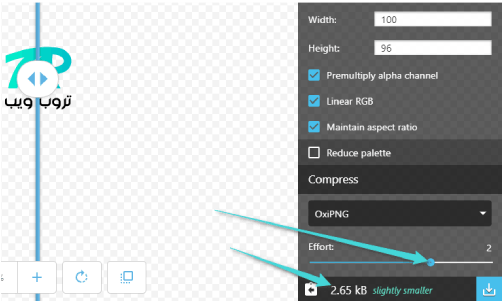
- Dans le cas où l'image n'est pas clairement visible, vous pouvez changer l'arrière-plan de la plateforme du site en noir en cliquant sur l'option carrée au centre de l'interface, ou en zoomant l'image en cliquant sur le signe plus "+" et le contraire est incomplet "_". vous pouvez également faire pivoter l'image si vous le souhaitez en cliquant sur l'icône de flèche de rotation.
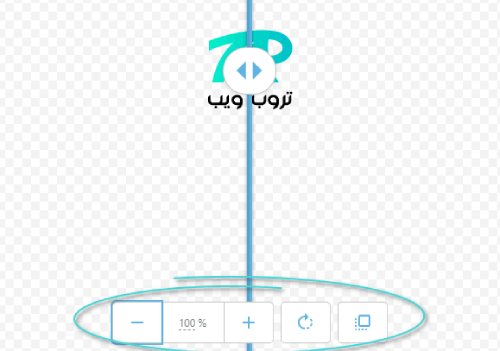
- Enfin, lorsque vous avez fini de réduire la taille de l'image à votre convenance, vous pouvez la télécharger sur votre appareil, en cliquant sur un bouton " Flèche vers le bas " C'est dans le coin inférieur droit.
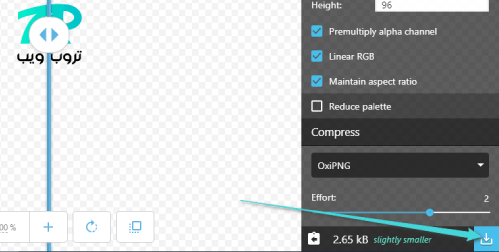
Nous avons fini de compresser cette image facilement et en douceur grâce à ce site merveilleux que j'ai personnellement aimé, je l'utilise quotidiennement pour compresser des images, car il est gratuit, fluide et rapide à utiliser, et il réduit la taille de l'image automatiquement et sans réduire la qualité de manière excessive. De plus, voici un autre site qui vous permet Réduisez et redimensionnez les images tout en conservant la qualité.